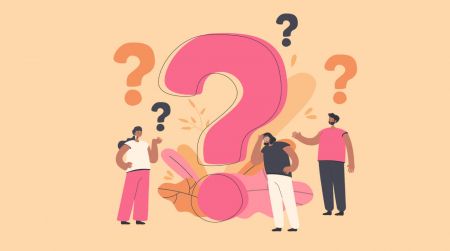FBS Trader ၏ အမေးများသောမေးခွန်း (FAQ)
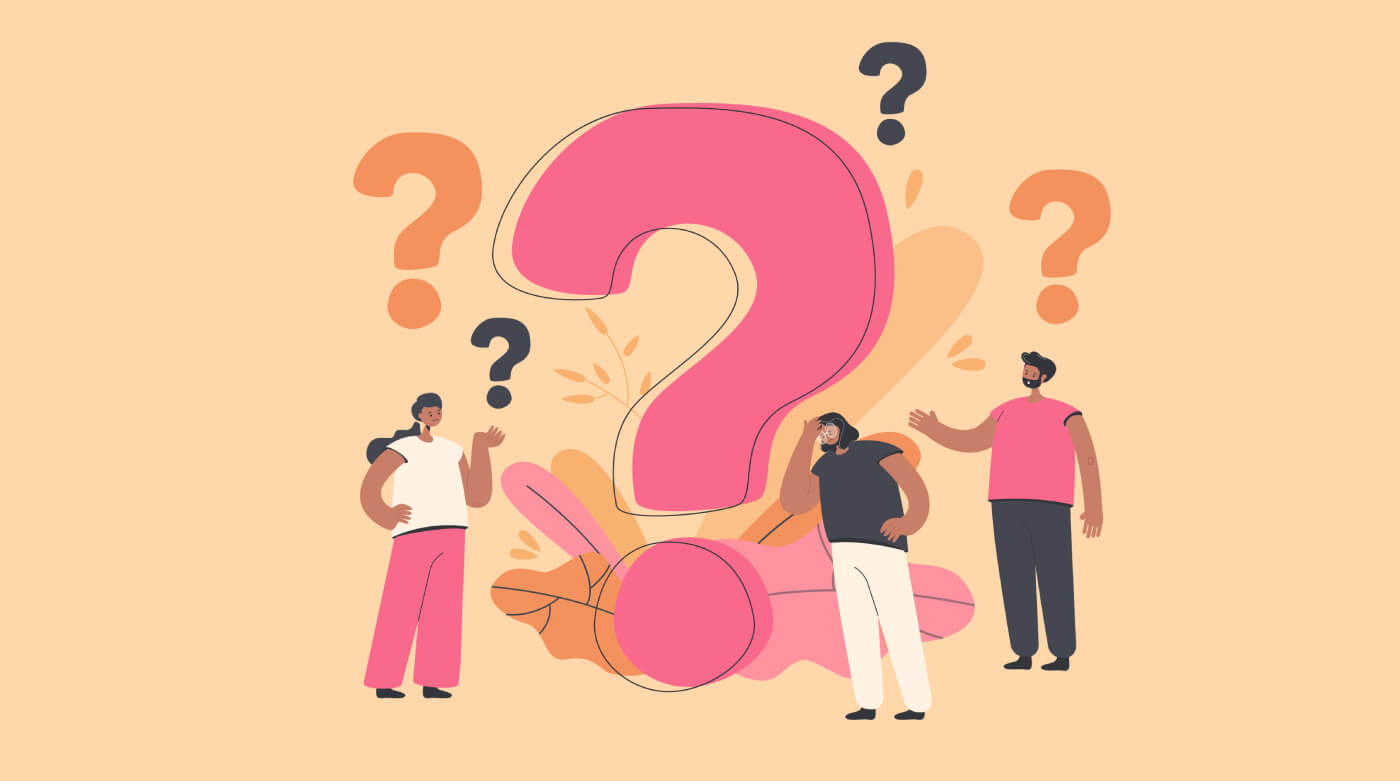
စိစစ်ခြင်း။
ကျွန်ုပ်၏ ဒုတိယ ကိုယ်ရေးကိုယ်တာ ဧရိယာ (မိုဘိုင်း) ကို အဘယ်ကြောင့် အတည်မပြုနိုင်သနည်း။
FBS တွင် အတည်ပြုထားသော ကိုယ်ရေးကိုယ်တာ ဧရိယာတစ်ခုသာ ရှိသည်ကို ကျေးဇူးပြု၍ သတိပြုပါ။
သင့်အကောင့်ဟောင်းကို သင်အသုံးပြုခွင့်မရပါက၊ သင်သည် ကျွန်ုပ်တို့၏ ဖောက်သည်အကူအညီကို ဆက်သွယ်နိုင်ပြီး အကောင့်ဟောင်းကို သင်အသုံးမပြုတော့ကြောင်း အတည်ပြုချက်ပေးနိုင်ပါသည်။ ကျွန်ုပ်တို့သည် ကိုယ်ရေးကိုယ်တာ ဧရိယာ အဟောင်းကို စိစစ်ပြီး အသစ်ကို အတည်ပြုပါမည်။
ကိုယ်ရေးကိုယ်တာ ဧရိယာနှစ်ခုသို့ အပ်နှံပါက မည်သို့နည်း။
လုံခြုံရေးအကြောင်းပြချက်ကြောင့် client သည် အတည်မပြုရသေးသော ကိုယ်ရေးကိုယ်တာဧရိယာမှ ငွေထုတ်ခြင်းမပြုနိုင်ပါ။
သင့်တွင် Personal Areas နှစ်ခုတွင် ရံပုံငွေများရှိပါက၊ ၎င်းတို့အနက်မှ မည်သည့်အရာကို သင်ပိုမိုကုန်သွယ်ရန်နှင့် ငွေကြေးလွှဲပြောင်းမှုများအတွက် အသုံးပြုလိုသည်ကို ရှင်းလင်းရန် လိုအပ်ပါသည်။ ထိုသို့ပြုလုပ်ရန်၊ ကျေးဇူးပြု၍ ကျွန်ုပ်တို့၏ဖောက်သည်အကူအညီကို အီးမေးလ် သို့မဟုတ် တိုက်ရိုက်ချတ်တွင် ဆက်သွယ်ပြီး သင်အသုံးပြုလိုသည့်အကောင့်ကို သတ်မှတ်ပါ-
ထိုအကောင့်မှ ရန်ပုံငွေအားလုံးကို ထုတ်ယူပြီးသည်နှင့်၊ ၎င်းကို အတည်မပြုရသေးပါ။
2. သင်မစစ်ဆေးရသေးသော ကိုယ်ရေးကိုယ်တာဧရိယာကို အသုံးပြုလိုပါက ဦးစွာစစ်ဆေးပြီးသည့်နေရာမှ ရန်ပုံငွေများကို ထုတ်ယူရန် လိုအပ်မည်ဖြစ်ပါသည်။ ၎င်းနောက်၊ သင်သည် ၎င်းအား အတည်ပြုခြင်းမပြုရန် တောင်းဆိုနိုင်ပြီး သင်၏အခြားကိုယ်ရေးကိုယ်တာဧရိယာကို အသီးသီးအတည်ပြုနိုင်ပါသည်။
ကျွန်ုပ်၏ FBS Trader အကောင့်ကို မည်သည့်အချိန်တွင် စစ်ဆေးအတည်ပြုမည်နည်း။
သင့်ပရိုဖိုင်ဆက်တင်များရှိ "ID အတည်ပြုခြင်း" စာမျက်နှာတွင် သင့်အတည်ပြုချက်တောင်းခံမှုအခြေအနေကို စစ်ဆေးနိုင်ကြောင်း ကျေးဇူးပြု၍ အသိပေးအပ်ပါသည်။ သင့်တောင်းဆိုချက်ကို လက်ခံသည် သို့မဟုတ် ငြင်းပယ်သည်နှင့် တပြိုင်နက် သင့်တောင်းဆိုချက်၏ အခြေအနေသည် ပြောင်းလဲသွားမည်ဖြစ်သည်။
ကျေးဇူးပြု၍ အတည်ပြုခြင်းပြီးသည်နှင့် သင့်အီးမေးလ်ဘောက်စ်သို့ အီးမေးလ်အကြောင်းကြားချက်ကို စောင့်ပါ။ မင်းရဲ့ စိတ်ရှည်သည်းခံမှုနဲ့ ကြင်နာနားလည်မှုကို ကျေးဇူးတင်ပါတယ်။
FBS Trader ပရိုဖိုင်ကို ဘယ်လိုအတည်ပြုနိုင်မလဲ။
FBS Trader အပလီကေးရှင်းမှ သင့်အမြတ်ငွေကို ထုတ်ယူနိုင်စေရန် သင့်ပရိုဖိုင်ကို အတည်ပြုရန် လိုအပ်ပါသည်။ ထိုသို့လုပ်ဆောင်ရန် လိုအပ်သည်-
1. “နောက်ထပ်” စာမျက်နှာသို့ သွားပါ။

2. “Profile” ကိုနှိပ်ပါ။
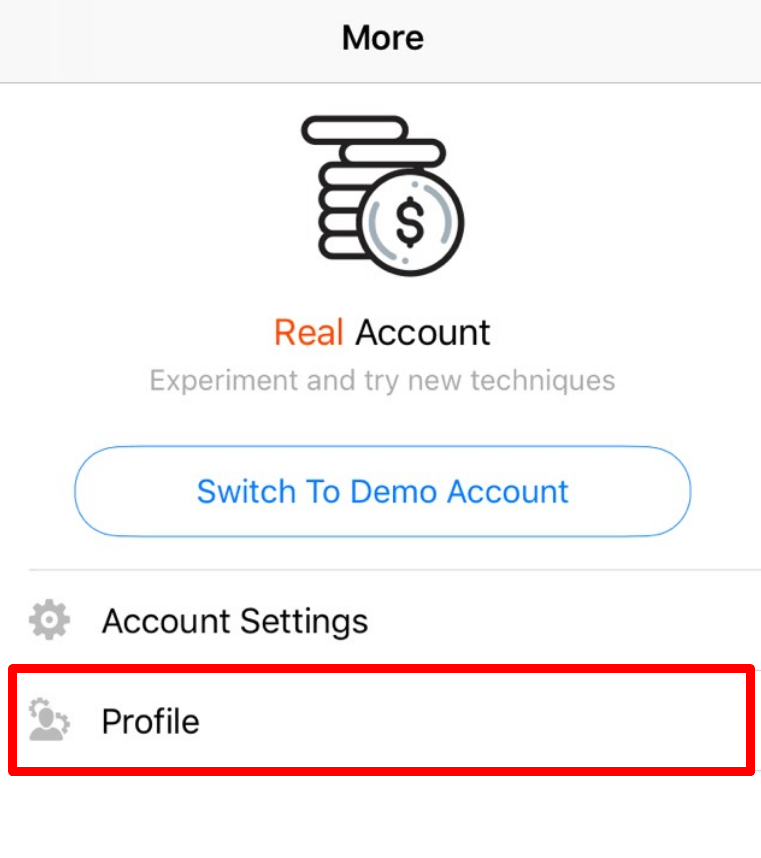
3. "ID အတည်ပြုခြင်း" ကို နှိပ်ပါ။
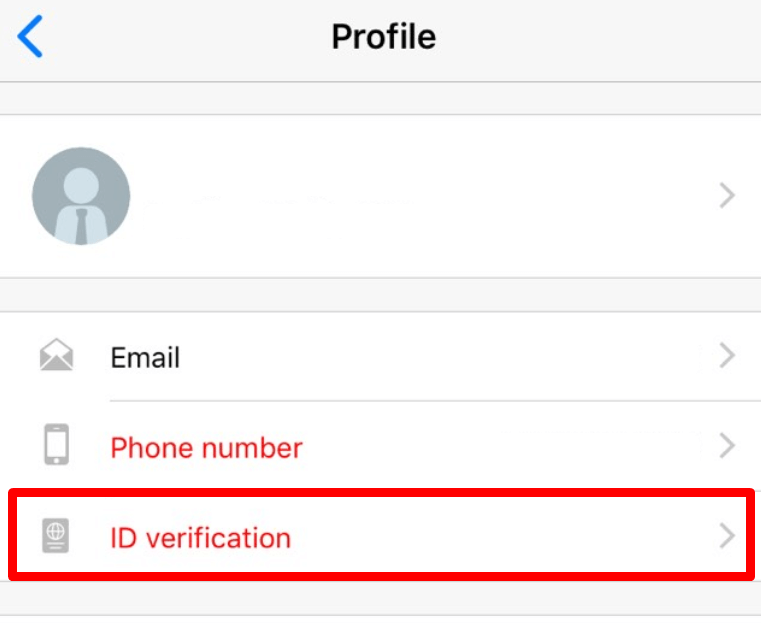
4. သင်၏ ID သို့မဟုတ် နိုင်ငံကူးလက်မှတ်နံပါတ်ကို ထည့်ပါ။
5. သင်၏မွေးသက္ကရာဇ်ကို ထည့်ပါ။
6. 5 Mb ထက်မပိုသော စုစုပေါင်းအရွယ်အစားရှိသော jpeg သို့မဟုတ် png ဖော်မတ်ဖြင့် သင့်ဓာတ်ပုံနှင့် အစိုးရထုတ်ပေးသော ID ၏ ရောင်စုံမိတ္တူများကို အပ်လုဒ်လုပ်ရန် "+" ဆိုင်းဘုတ်ကို နှိပ်ပါ။ ကျေးဇူးပြု၍ လိုအပ်သော စာမျက်နှာများအားလုံးကို သို့မဟုတ် သင်၏ ID ကတ်၏ နှစ်ဖက်စလုံးကို အပ်လုဒ်လုပ်ပါ။
7. “Send Request” ခလုတ်ကို နှိပ်ပါ။ မကြာခင် စဉ်းစားရလိမ့်မယ်။
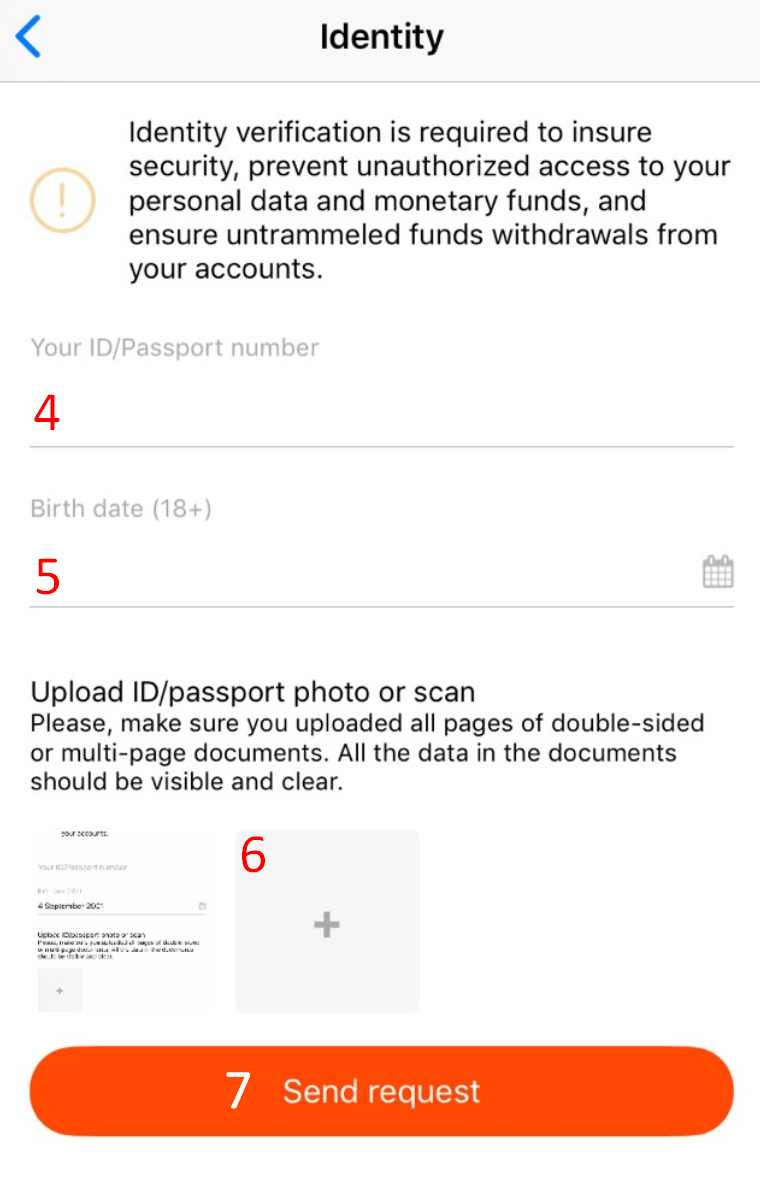
ကျေးဇူးပြု၍ သင့်ပရိုဖိုင်ရှိ အတည်ပြုခြင်းစာမျက်နှာတွင် သင့်အတည်ပြုချက်တောင်းခံမှုအခြေအနေကို စစ်ဆေးနိုင်ကြောင်း ကျေးဇူးပြု၍ အသိပေးအပ်ပါသည်။ သင့်တောင်းဆိုချက်ကို လက်ခံသည် သို့မဟုတ် ငြင်းပယ်သည်နှင့် တပြိုင်နက် သင့်တောင်းဆိုချက်၏ အခြေအနေသည် ပြောင်းလဲသွားမည်ဖြစ်သည်။
သင့်တောင်းဆိုမှုကို ငြင်းပယ်ပါက သင့်အီးမေးလ်လိပ်စာသို့ အကြောင်းကြားချက်တစ်ခု လက်ခံရရှိမည်ဖြစ်သည်။ ငြင်းပယ်ခြင်းအကြောင်းရင်းကို သင့်ပရိုဖိုင်တွင်လည်း ဖော်ပြပါမည်။
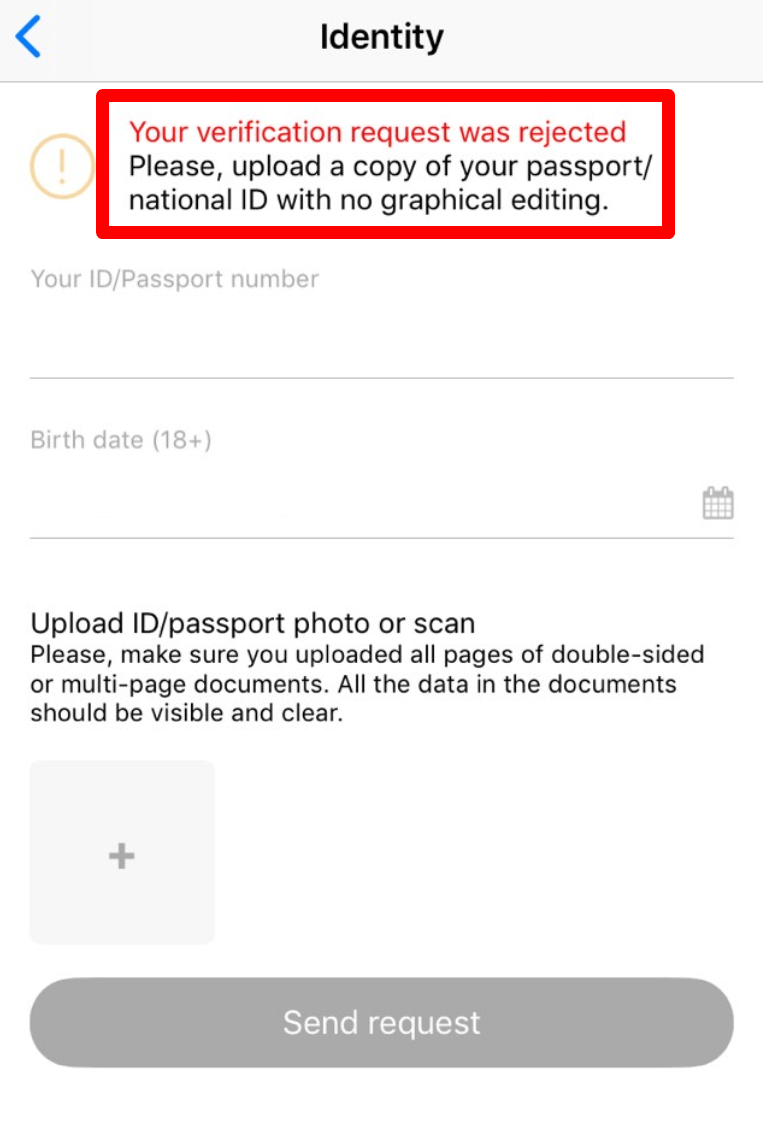
ကျေးဇူးပြု၍ အတည်ပြုခြင်းပြီးသည်နှင့် သင့်အီးမေးလ်ဘောက်စ်သို့ အီးမေးလ်အကြောင်းကြားချက်ကို စောင့်ပါ။ မင်းရဲ့ စိတ်ရှည်သည်းခံမှုနဲ့ ကြင်နာနားလည်မှုကို ကျေးဇူးတင်ပါတယ်။
FBS Trader အက်ပ်တွင် ကျွန်ုပ်၏အီးမေးလ်လိပ်စာကို မည်သို့အတည်ပြုနိုင်မည်နည်း။
ဤတွင် သင့်အီးမေးလ်ကို အတည်ပြုရန် အဆင့်အနည်းငယ်ရှိပါသည်။
1. FBS Trader ပလပ်ဖောင်းကိုဖွင့်ပါ။
2. “Profile” ကိုနှိပ်ရန်အတွက် “နောက်ထပ်” တက်ဘ်သို့သွားပါ-
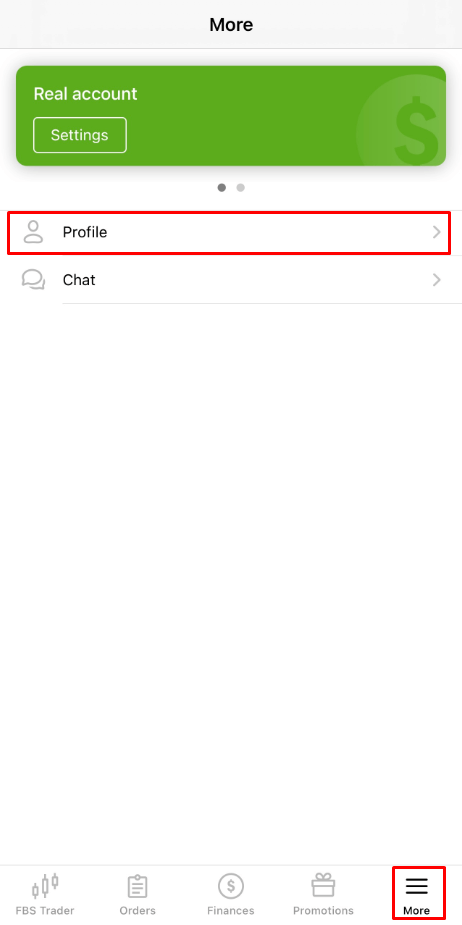
3. “အီးမေးလ်” ကိုနှိပ်ပါ-
4. ၎င်းကိုနှိပ်လိုက်သည်နှင့် အတည်ပြုလင့်ခ်ကိုလက်ခံရရှိရန်အတွက် သင့်အီးမေးလ်လိပ်စာကို သတ်မှတ်ရန် လိုအပ်ပါမည်-
5. နှိပ်ပါ ။ "ပေးပို့ရန်" တွင်;
6. ထို့နောက် အတည်ပြုချက် အီးမေးလ်ကို ရရှိပါမည်။ ကျေးဇူးပြု၍ သင့်အီးမေးလ်လိပ်စာကို အတည်ပြုပြီး မှတ်ပုံတင်ခြင်းကို အပြီးသတ်ရန် စာပါ "I confirm" ခလုတ်ကို ကျေးဇူးပြု၍ ကလစ်နှိပ်ပါ-
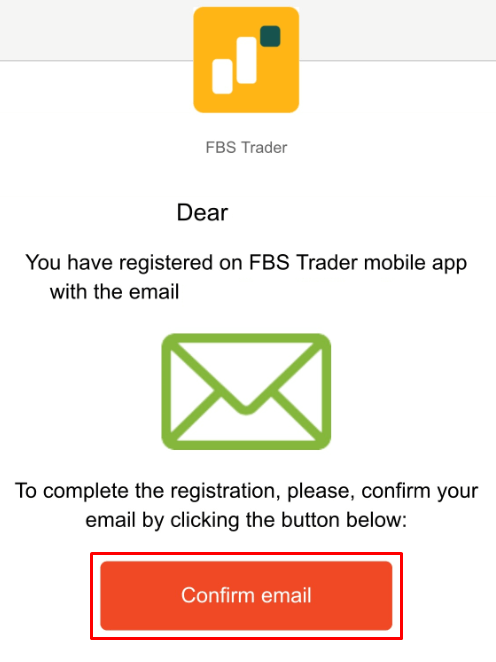
7. နောက်ဆုံးတွင် သင့်အား FBS Trader ပလပ်ဖောင်းသို့ ပြန်လည်လမ်းညွှန်ပေးလိမ့်မည်- ကျွန်ုပ်
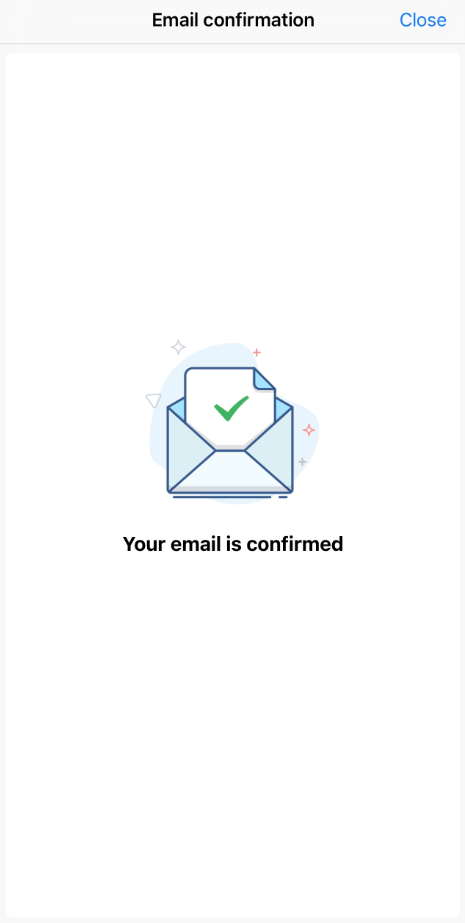
တွင် အမှားအယွင်းတစ်ခုတွေ့ပါက မည်သို့လုပ်ဆောင်မည်နည်း၊ !" "ငါအတည်ပြု" ခလုတ်ကိုနှိပ်သောအခါ?
ဘရောင်ဇာမှတစ်ဆင့် လင့်ခ်ကိုဖွင့်ရန် သင်ကြိုးစားနေပုံရသည်။ ကျေးဇူးပြု၍ အပလီကေးရှင်းမှတစ်ဆင့် ၎င်းကိုဖွင့်ထားကြောင်း သေချာပါစေ။ ဘရောက်ဆာသို့ ပြန်ညွှန်းခြင်းအား အလိုအလျောက်လုပ်ဆောင်ပါက၊ ကျေးဇူးပြု၍ အောက်ပါညွှန်ကြားချက်များကို လိုက်နာပါ-
- ဆက်တင်များကိုဖွင့်ပါ။
- အက်ပ်များစာရင်းနှင့် FBS အက်ပ်လီကေးရှင်းကို ၎င်းတွင်ရှာပါ။
- Defaults ဆက်တင်များတွင် FBS အက်ပ်အား ပံ့ပိုးထားသောလင့်ခ်များကိုဖွင့်ရန် မူရင်းအက်ပ်အဖြစ် သတ်မှတ်ထားကြောင်း သေချာပါစေ။
ယခု သင်သည် အီးမေးလ်ကို အတည်ပြုရန် “I confirm” ခလုတ်ကို ထပ်မံနှိပ်နိုင်ပါပြီ။ လင့်ခ်သက်တမ်းကုန်သွားပါက၊ ကျေးဇူးပြု၍ သင့်အီးမေးလ်ကို နောက်တစ်ကြိမ်စစ်ဆေးခြင်းဖြင့် အသစ်ထုတ်ပေးပါ။
ကျွန်ုပ်၏ အီးမေးလ် အတည်ပြုချက်လင့်ခ် (FBS Trader) ကို မရခဲ့ပါ။
အတည်ပြုချက်လင့်ခ်ကို သင့်အီးမေးလ်သို့ ပေးပို့ထားကြောင်း အသိပေးချက်ကို သင်တွေ့မြင်ရသောအခါတွင်၊ ကျေးဇူးပြု၍-
- သင့်အီးမေးလ်၏ မှန်ကန်မှုကို စစ်ဆေးပါ - အမှားအယွင်းမရှိကြောင်း သေချာပါစေ။
- သင့်စာတိုက်ပုံးရှိ SPAM ဖိုင်တွဲကို စစ်ဆေးပါ - စာလုံးသည် ထိုနေရာတွင် ဝင်ရောက်နိုင်သည်။
- သင့်စာတိုက်ပုံးမှတ်ဉာဏ်ကို စစ်ဆေးပါ - စာလုံးအသစ်များ ပြည့်နေပါက သင့်ထံ မရောက်နိုင်ပါ။
- မိနစ် 30 စောင့်ပါ - စာကိုနည်းနည်းကြာနိုင်ပါတယ်။
- မိနစ် 30 အတွင်း အခြားအတည်ပြုချက်လင့်ခ်ကို တောင်းဆိုရန် ကြိုးစားပါ။
လင့်ခ်ကို သင်မရရှိသေးပါက၊ ပြဿနာနှင့် ပတ်သက်၍ ကျွန်ုပ်တို့၏ ဖောက်သည်အကူအညီကို အကြောင်းကြားပါ (သင်လုပ်ဆောင်ပြီးသော လုပ်ဆောင်မှုများအားလုံးကို မက်ဆေ့ချ်တွင် ဖော်ပြရန် မမေ့ပါနှင့်)။
ကျွန်ုပ်၏ဖုန်းနံပါတ်ကို မည်သို့အတည်ပြုနိုင်မည်နည်း။
ကျေးဇူးပြု၍ ဖုန်းအတည်ပြုခြင်းလုပ်ငန်းစဉ်သည် ရွေးချယ်နိုင်သည်ဟု ထည့်သွင်းစဉ်းစားပါ၊ ထို့ကြောင့် သင်သည် အီးမေးလ်အတည်ပြုချက်တွင် ဆက်လက်ရှိနေနိုင်ပြီး သင့်ဖုန်းနံပါတ်ကို အတည်ပြုခြင်းကို ကျော်သွားနိုင်ပါသည်။
သို့သော်၊ သင်သည် သင်၏ FBS Trader သို့ နံပါတ်ကို ပူးတွဲလိုပါက "နောက်ထပ်" စာမျက်နှာသို့ သွား၍ "ပရိုဖိုင်" ခလုတ်ကို နှိပ်ပါ။
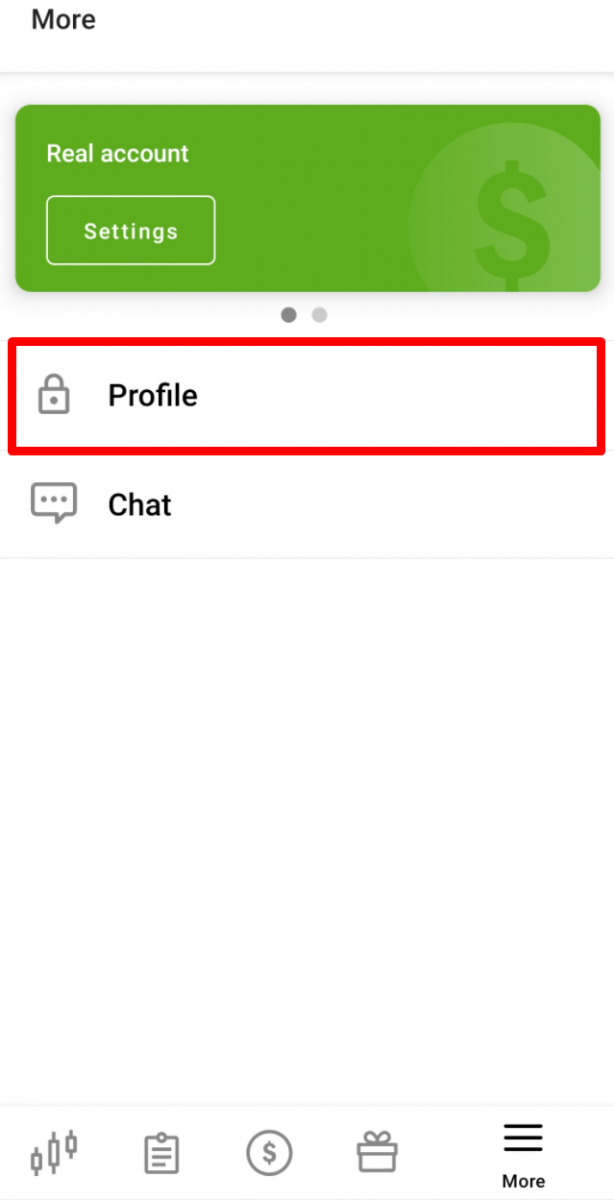
"အတည်ပြုခြင်း" အပိုင်းရှိ "ဖုန်း" ကိုနှိပ်ပါ။
နိုင်ငံကုဒ်တစ်ခုဖြင့် သင့်ဖုန်းနံပါတ်ကို ထည့်သွင်းပြီး "ကုဒ်တောင်းဆိုရန်" ခလုတ်ကို နှိပ်ပါ။
၎င်းနောက်၊ ပေးထားသောအကွက်တွင် ထည့်သွင်းသင့်သည့် SMS ကုဒ်တစ်ခုကို သင်လက်ခံရရှိမည်ဖြစ်ပြီး "အတည်ပြုရန်" ခလုတ်ကို နှိပ်ပါ။
ဖုန်းအတည်ပြုရာတွင် အခက်အခဲများ ကြုံတွေ့ရပါ က ဦးစွာ ကျေးဇူးပြု၍ သင်ထည့်ထားသည့် ဖုန်းနံပါတ်၏ မှန်ကန်မှုကို စစ်ဆေးပါ။
- သင့်ဖုန်းနံပါတ်၏အစတွင် "0" ဟုရိုက်ထည့်ရန်မလိုအပ်ပါ။
- ကုဒ်ရောက်ဖို့အတွက် အနည်းဆုံး 5 မိနစ်လောက် စောင့်ရပါမယ်။
သင်သည် အရာအားလုံးကို မှန်ကန်စွာ လုပ်ဆောင်ပြီးသော်လည်း SMS ကုဒ်ကို မရရှိသေးကြောင်း သေချာပါက၊ အခြားဖုန်းနံပါတ်ကို စမ်းသုံးကြည့်ရန် အကြံပြုလိုပါသည်။ ပြဿနာက သင့်ဝန်ဆောင်မှုပေးသူများဘက်တွင် ရှိနေနိုင်သည်။ ထိုကိစ္စအတွက်၊ အကွက်ထဲတွင် အခြားဖုန်းနံပါတ်တစ်ခုကို ရိုက်ထည့်ပြီး အတည်ပြုကုဒ်ကို တောင်းဆိုပါ။
ထို့အပြင်၊ သင်သည် အသံဖြင့် အတည်ပြုချက်ဖြင့် ကုဒ်ကို တောင်းဆိုနိုင်သည်။
ထိုသို့ပြုလုပ်ရန်၊ သင်သည် ကုဒ်တောင်းဆိုမှုမှ 5 မိနစ်ခန့် စောင့်ရမည်ဖြစ်ပြီး အသံကုဒ်ကိုရယူရန် "ပြန်ခေါ်ရန် တောင်းဆိုမှု" ခလုတ်ကို နှိပ်ပါ။ စာမျက်နှာသည် ဤကဲ့သို့ဖြစ်နေမည်-
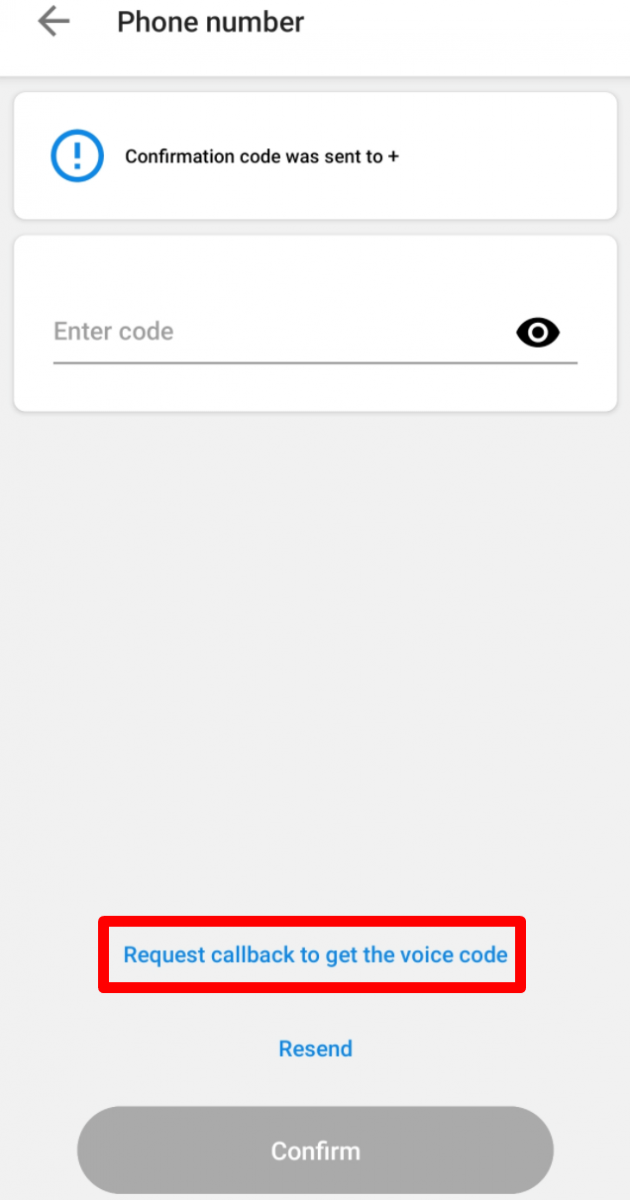
သင့်ပရိုဖိုင်ကိုစစ်ဆေးပြီးမှသာ အသံကုဒ်တစ်ခုတောင်းဆိုနိုင်သည်ကို ထည့်သွင်းစဉ်းစားပါ။
FBS Trader အက်ပ်တွင် SMS ကုဒ်ကို ကျွန်ုပ်မရရှိခဲ့ပါ။
သင့်ပရိုဖိုင်တွင် နံပါတ်ကို ပူးတွဲတင်ပြလိုပြီး သင့် SMS ကုဒ်ကို ရယူရာတွင် အခက်အခဲအချို့ကြုံတွေ့လိုပါက၊ အသံဖြင့် အတည်ပြုချက်ဖြင့် ကုဒ်ကိုလည်း တောင်းဆိုနိုင်ပါသည်။
ထိုသို့ပြုလုပ်ရန်၊ သင်သည် ကုဒ်တောင်းဆိုမှုမှ 5 မိနစ်ခန့် စောင့်ရမည်ဖြစ်ပြီး အသံကုဒ်ကိုရယူရန် "ပြန်ခေါ်ရန် တောင်းဆိုမှု" ခလုတ်ကို နှိပ်ပါ။ စာမျက်နှာသည် ဤကဲ့သို့ဖြစ်မည်-
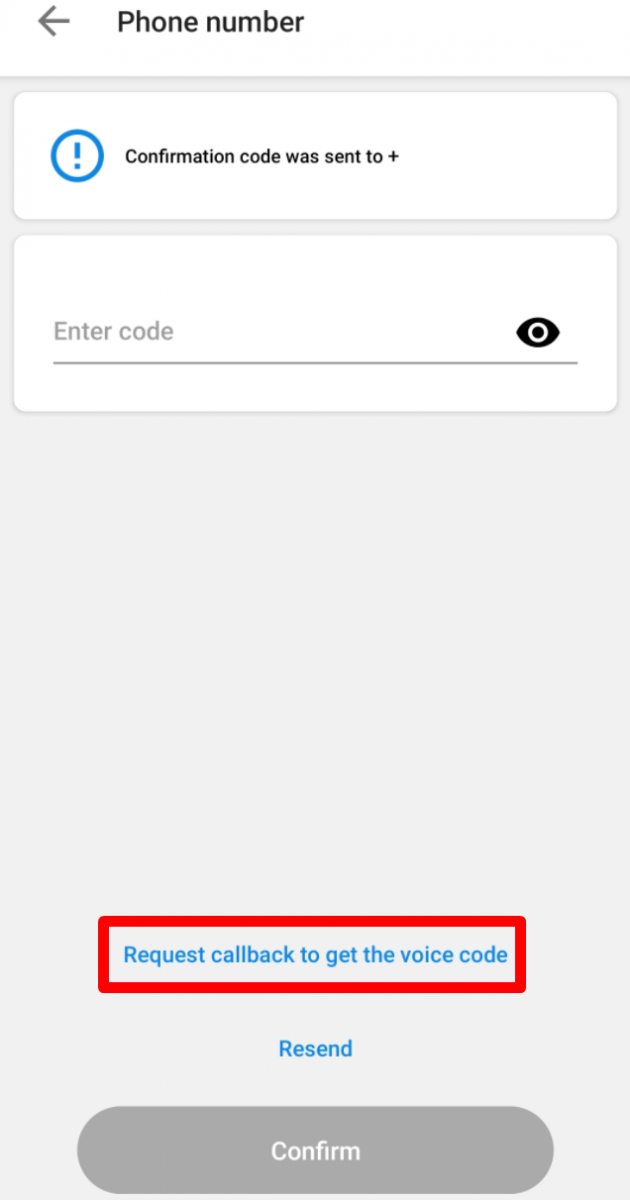
အပ်ငွေနှင့်ငွေထုတ်
FBS Trader အက်ပ်တွင် အနိမ့်ဆုံးအပ်ငွေပမာဏမှာ အဘယ်နည်း။
FBS Trader အကောင့်နှင့် အဆင်ပြေစွာ ကုန်သွယ်မှုအတွက်၊ သင့်အား $100 အပ်နှံရန် အကြံပြုအပ်ပါသည်။
ဤအရာများသည် အကြံပြုချက်များဖြစ်ကြောင်း ကျေးဇူးပြု၍ အသိပေးအပ်ပါသည်။ ယေဘုယျအားဖြင့် အနည်းဆုံးအပ်ငွေပမာဏမှာ $1 ဖြစ်သည်။ ကျေးဇူးပြု၍ Neteller၊ Skrill သို့မဟုတ် Perfect Money ကဲ့သို့သော အီလက်ထရွန်နစ်ငွေပေးချေမှုစနစ်အချို့အတွက် အနည်းဆုံး အပ်ငွေမှာ $10 ဖြစ်သည်ဟု ထည့်သွင်းစဉ်းစားပါ။ ထို့အပြင်၊ bitcoin ငွေပေးချေမှုနည်းလမ်းအတွက်၊ အနည်းဆုံးအကြံပြုထားသောအပ်ငွေမှာ $5 ဖြစ်သည်။ ပမာဏနည်းသော အပ်ငွေများကို ကိုယ်တိုင်လုပ်ဆောင်ပြီး ပိုကြာနိုင်ကြောင်း သင့်အား သတိပေးလိုပါသည်။
FBS Trader သို့ မည်သို့ငွေသွင်းနိုင်မည်နည်း။
ကလစ်အနည်းငယ်ဖြင့် သင့် FBS Trader အကောင့်သို့ ငွေသွင်းနိုင်ပါသည်။
၎င်းကိုလုပ်ဆောင်ရန်-
1. "ဘဏ္ဍာရေး" စာမျက်နှာသို့သွားပါ။

2. “Deposit” ကိုနှိပ်ပါ။

3. သင်နှစ်သက်သော ငွေပေးချေမှုစနစ်ကို ရွေးချယ်ပါ။
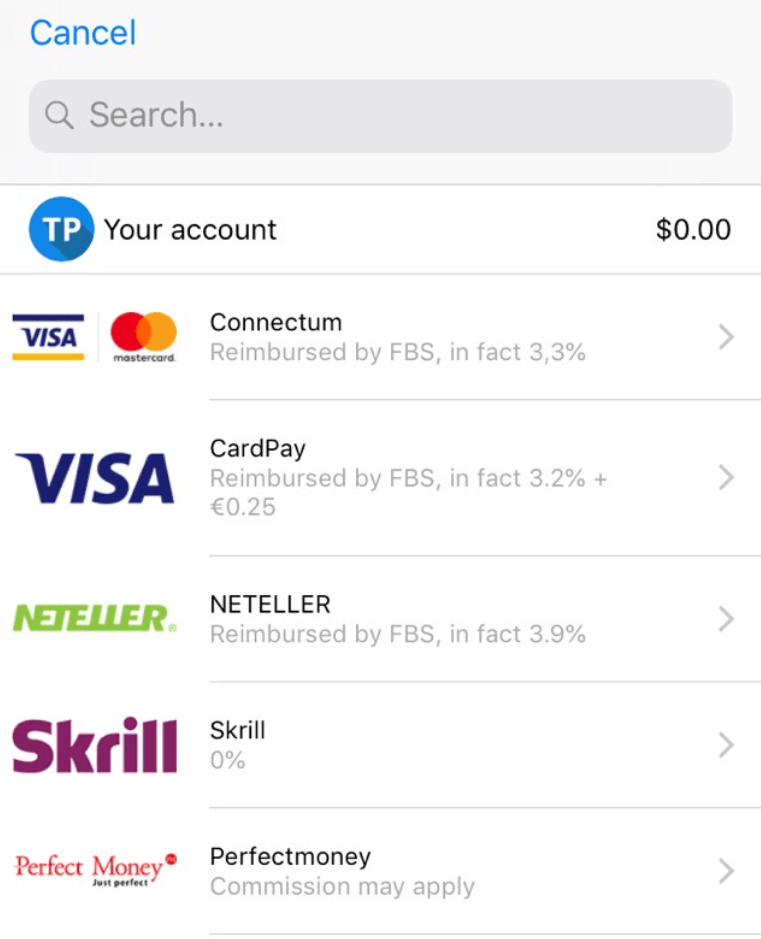
4. သင့်ငွေပေးချေမှုဆိုင်ရာ လိုအပ်သောအချက်အလက်များကို ထည့်သွင်းပါ။
5. “ငွေပေးချေမှုကို အတည်ပြုပါ” ကို နှိပ်ပါ။ သင့်အား ငွေပေးချေမှုစနစ်စာမျက်နှာသို့ ထပ်ဆင့်ပေးပို့ပါမည်။
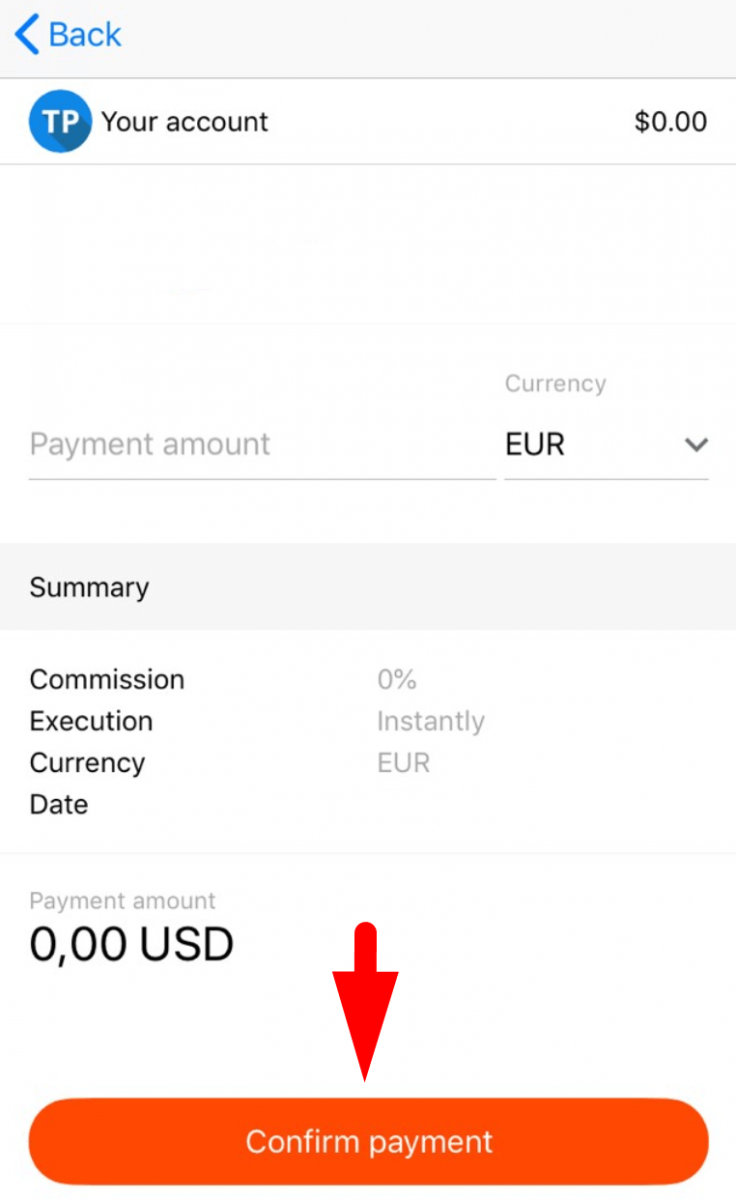
"ငွေသွင်းငွေထုတ်မှတ်တမ်း" တွင် သင်၏အပ်ငွေလွှဲပြောင်းမှုအခြေအနေကို သင်မြင်နိုင်သည်။
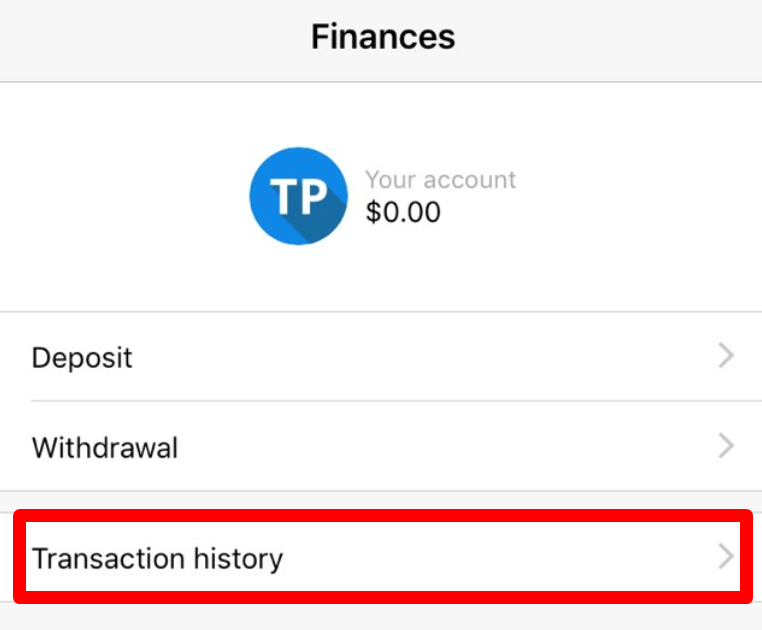
FBS Trader မှ မည်သို့ နှုတ်ထွက်နိုင်မည်နည်း။
ကလစ်အနည်းငယ်ဖြင့် သင့် FBS Trader အကောင့်မှ ငွေများကို ထုတ်ယူနိုင်ပါသည်။
၎င်းကိုလုပ်ဆောင်ရန်-
1. "ဘဏ္ဍာရေး" စာမျက်နှာသို့သွားပါ။
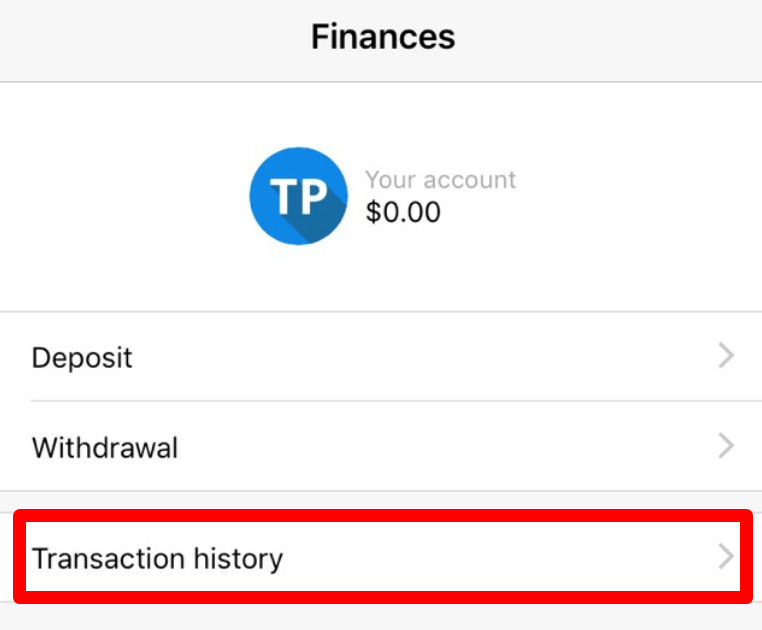
2. “ငွေထုတ်ခြင်း” ကို နှိပ်ပါ။
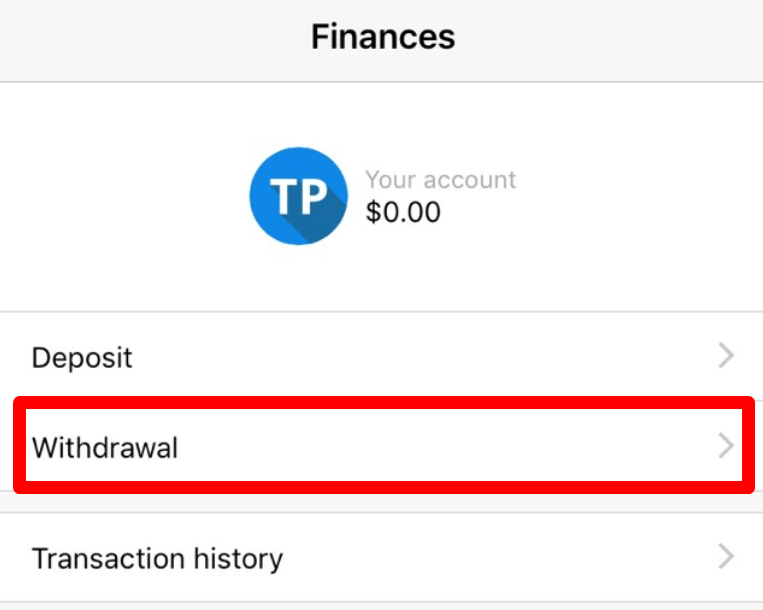
3. သင်လိုအပ်သော ငွေပေးချေမှုစနစ်ကို ရွေးချယ်ပါ။
ကျေးဇူးပြု၍ အပ်ငွေအတွက်အသုံးပြုထားသည့် အဆိုပါငွေပေးချေမှုစနစ်များမှတစ်ဆင့် ထုတ်ယူနိုင်သည်ကို ထည့်သွင်းစဉ်းစားပါ။
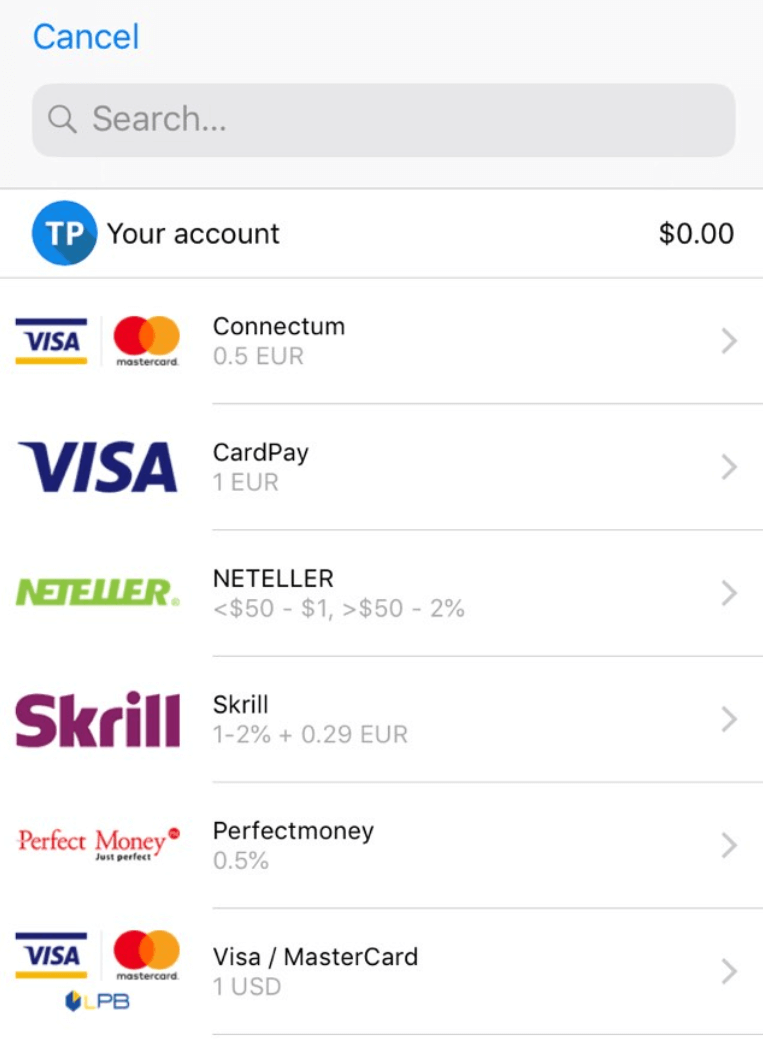
4. ငွေပေးငွေယူအတွက် လိုအပ်သောအချက်အလက်များကို ထည့်သွင်းပါ။
5. “ငွေပေးချေမှုကို အတည်ပြုပါ” ကို နှိပ်ပါ။ သင့်အား ငွေပေးချေမှုစနစ်စာမျက်နှာသို့ ထပ်ဆင့်ပေးပို့ပါမည်။
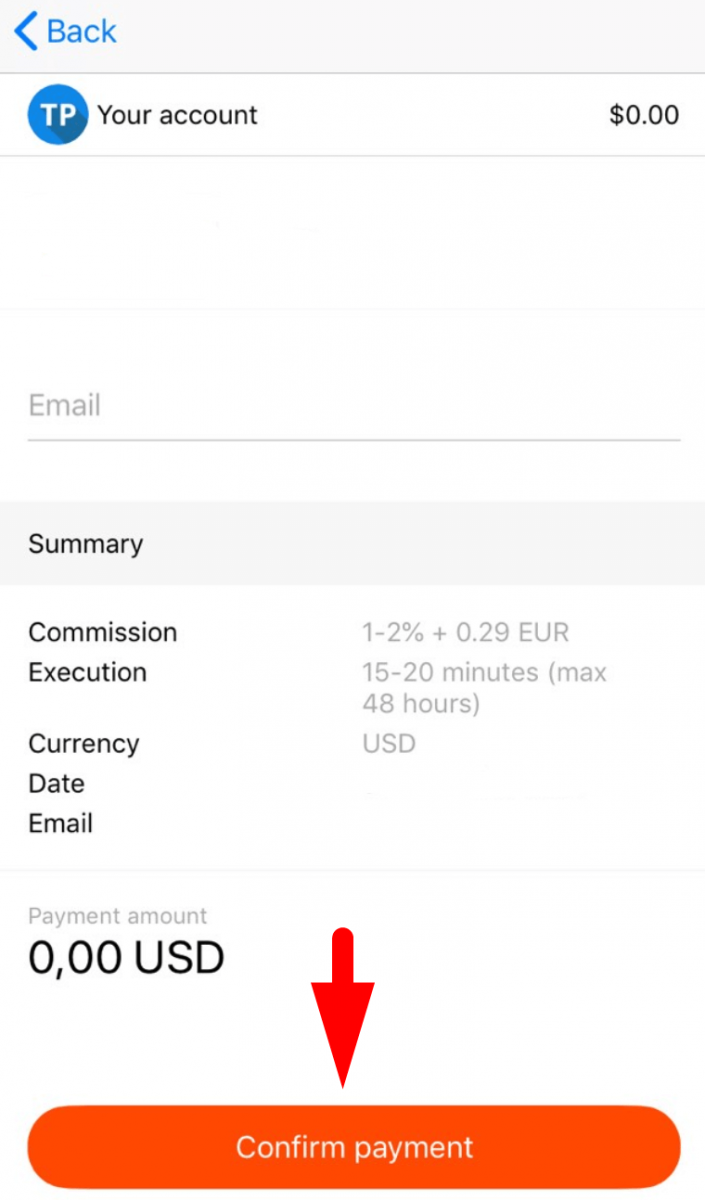
"ငွေသွင်းငွေထုတ်မှတ်တမ်း" တွင် သင်၏ ငွေထုတ်ငွေပေးချေမှု အခြေအနေကို ကြည့်ရှုနိုင်သည်။
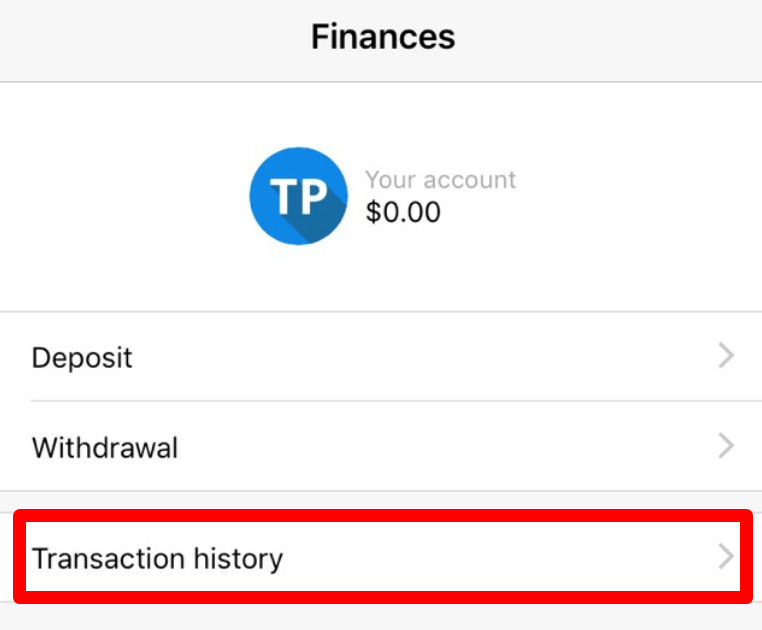
ကျေးဇူးပြု၍ ကျေးဇူးပြု၍ သင်ရွေးချယ်သော ငွေပေးချေမှုစနစ်ပေါ် မူတည်၍ ငွေထုတ်ကော်မရှင်ကို ထည့်သွင်းစဉ်းစားပါ။
ဖောက်သည်သဘောတူညီချက်အရ ကျွန်ုပ်တို့အား သင့်အား သတိပေးပါရစေ-
- ၅.၂.၇။ အကောင့်တစ်ခုအား ဒက်ဘစ် သို့မဟုတ် ခရက်ဒစ်ကတ်မှတစ်ဆင့် ငွေကြေးထောက်ပံ့ပါက၊ ငွေထုတ်ရန်အတွက် ကတ်မိတ္တူတစ်ခု လိုအပ်ပါသည်။ မိတ္တူတွင် ပထမဂဏန်း 6 လုံးနှင့် ကတ်နံပါတ်၏ နောက်ဆုံး ဂဏန်း 4 လုံး၊ ကတ်ကိုင်ဆောင်သူ၏ အမည်၊ သက်တမ်းကုန်ဆုံးရက်နှင့် ကတ်ကိုင်ဆောင်သူ၏ လက်မှတ်တို့ ပါဝင်ရပါမည်။
ကတ်၏နောက်ဘက်တွင် သင်၏ CVV ကုဒ်ကို ဖုံးအုပ်ထားသင့်သည်။ ငါတို့က မလိုအပ်ပါဘူး။ သင့်ကတ်၏ နောက်ကျောတွင်၊ ကတ်သက်တမ်းကို အတည်ပြုသည့် သင့်လက်မှတ်ကို ကျွန်ုပ်တို့ မြင်တွေ့ရန် လိုအပ်ပါသည်။
MetaTrader အကောင့်မှ FBS Trader သို့ ငွေလွှဲနိုင်ပါသလား။
သင်အသုံးပြုနေသည့် FBS ဝန်ဆောင်မှုများအားလုံး (ဥပမာ FBS Trader ပလပ်ဖောင်း၊ FBS ကိုယ်ပိုင်ဧရိယာ ဝဘ်ဆိုဒ်/အက်ပ်လီကေးရှင်း၊ CopyTrade အက်ပ်လီကေးရှင်း) တို့ကို အီးမေးလ်လိပ်စာနှင့် စကားဝှက်တစ်ခုဖြင့် အသုံးပြုထားကြောင်း ကျွန်ုပ်တို့အား ကျေးဇူးပြု၍ သတိပေးပါရစေ။ ထို့အပြင်၊ သင်ပံ့ပိုးပေးသော ကိုယ်ရေးကိုယ်တာအချက်အလက်များ (အတည်ပြုချက်အတွက် စာရွက်စာတမ်းများအပါအဝင်) ကို ထပ်တူပြုပါသည်။
သို့သော် သင်အသုံးပြုလိုသော အပလီကေးရှင်းရှိ ငွေကြေးဆိုင်ရာ လုပ်ငန်းအားလုံးကို လုပ်ဆောင်ရန် လိုအပ်သည်။
ကံမကောင်းစွာဖြင့်၊ သင်၏ FBS MetaTrader အကောင့်မှ ရန်ပုံငွေများကို FBS Trader အကောင့်သို့ တိုက်ရိုက်လွှဲပြောင်းရန် မဖြစ်နိုင်ပါ။
ဤကိစ္စတွင်၊ သင်သည် FBS MetaTrader မှ ရန်ပုံငွေများကို ထုတ်ယူပြီးနောက် ၎င်းတို့ကို သင်၏ FBS Trader အကောင့်သို့ ထပ်မံအပ်နှံသင့်သည်။ သို့မဟုတ် အပြန်အလှန်။
ရောင်းဝယ်ရေး
FBS Trader နှင့် မည်သို့ ကုန်သွယ်မှုပြုနိုင်သနည်း။
အရောင်းအဝယ်စတင်ရန် လိုအပ်သည်မှာ “ကုန်သွယ်မှု” စာမျက်နှာသို့သွားကာ သင်နှင့် ရောင်းဝယ်လိုသော ငွေကြေးအတွဲကို ရွေးချယ်ပါ။

"i" ဆိုင်းဘုတ်ကိုနှိပ်ခြင်းဖြင့် စာချုပ်ပါ သတ်မှတ်ချက်များကို စစ်ဆေးပါ။ ဖွင့်လှစ်ထားသော ဝင်းဒိုးတွင် ဇယားအမျိုးအစား နှစ်မျိုးနှင့် ဤငွေကြေးအတွဲ၏ အချက်အလက်များကို သင်တွေ့မြင်နိုင်မည်ဖြစ်သည်။ ဤငွေကြေးအတွဲ၏ ဖယောင်းတိုင်ဇယား

ကို စစ်ဆေးရန် ဇယားဆိုင်းဘုတ်ကို နှိပ်ပါ။ လမ်းကြောင်းကိုခွဲခြမ်းစိတ်ဖြာရန် ဖယောင်းတိုင်ဇယား၏ အချိန်အပိုင်းအခြား ကို 1 မိနစ်မှ 1 လအထိ ရွေးချယ်နိုင်သည် ။ အောက်ဖော်ပြပါ ဆိုင်းဘုတ်ကို နှိပ်ခြင်းဖြင့် အမှတ်အသားဇယားကို မြင်တွေ့နိုင်မည်ဖြစ်သည်။ အမှာစာတစ်ခုဖွင့်ရန် “ဝယ်” သို့မဟုတ် “ရောင်းရန်” ခလုတ်ကို နှိပ်ပါ။




ဖွင့်လှစ်ထားသော ဝင်းဒိုးတွင်၊ ကျေးဇူးပြု၍ သင့်မှာယူမှု၏ ပမာဏကို သတ်မှတ်ပါ (ဆိုလိုသည်မှာ သင် မည်မျှ အရောင်းအ၀ယ်လုပ်မည်)။ စာရေးအကွက်အောက်တွင်၊ ရရှိနိုင်သောငွေများနှင့် အော်ဒါဖွင့်ရန်အတွက် လိုအပ်သောအနားသတ်ပမာဏကို သင်တွေ့မြင်နိုင်မည်ဖြစ်ပါသည်။ သင့်မှာ ယူမှုအတွက် Stop Loss နှင့် Profit အဆင့်

များကို သင်သတ်မှတ်နိုင်သည် ။ သင်၏ မှာယူမှု အခြေအနေများကို ချိန်ညှိပြီးသည်နှင့် အနီရောင် “ရောင်းရန်” သို့မဟုတ် “ဝယ်” ခလုတ်ကို နှိပ်ပါ (သင်၏ မှာယူမှု အမျိုးအစားပေါ် မူတည်၍)။ အော်ဒါ ချက်ချင်းဖွင့်ပါမည်။ ယခု "ကုန်သွယ်မှု" စာမျက်နှာတွင်၊ လက်ရှိမှာယူမှုအခြေအနေနှင့် အမြတ်ကို သင်တွေ့မြင်နိုင်ပါသည်။ "အမြတ်ငွေ" တဘ်ကို ရွှေ့ခြင်းဖြင့် သင်၏လက်ရှိအမြတ်အစွန်း၊ သင်၏လက်ကျန်၊ သာတူညီမျှမှု၊ သင်အသုံးပြုပြီးသော အနားသတ်များနှင့် ရရှိနိုင်သည့်အနားသတ်များကို သင်တွေ့မြင်နိုင်ပါသည်။




"ရောင်းဝယ်ရေး" စာမျက်နှာ သို့မဟုတ် "အော်ဒါများ" စာမျက်နှာတွင် ဂီယာဘီးအိုင်ကွန်ကို နှိပ်ရုံဖြင့် မှာယူမှုကို ပြင်ဆင်နိုင်သည်။ "ကုန်သွယ်မှု" စာမျက်နှာတွင်ဖြစ်စေ " အော်ဒါ

များ" စာမျက်နှာတွင်ဖြစ်စေ "ပိတ်ရန်" ခလုတ်ကိုနှိပ်ခြင်းဖြင့် အမှာစာကိုပိတ် နိုင်သည် - ဖွင့်လှစ်ထားသောဝင်းဒိုးတွင် သင်သည် ဤအမှာစာနှင့်ပတ်သက်သည့် အချက်အလက် အားလုံးကို မြင်တွေ့နိုင်ပြီး ၎င်းကိုနှိပ်ခြင်းဖြင့် ပိတ်ရန် "အော်ဒါပိတ်" ခလုတ်ပေါ်တွင်။ ပိတ်ထားသော အမှာစာများအကြောင်း အချက်အလက်များ လိုအပ်ပါက "အော်ဒါများ" စာမျက်နှာသို့ ထပ်မံသွားပြီး "ပိတ်သည်" ဖိုင်တွဲကို ရွေးချယ်ပါ - လိုအပ်သော အော်ဒါကို နှိပ်ခြင်းဖြင့် ၎င်းနှင့်ပတ်သက်သည့် အချက်အလက်အားလုံးကို သင်မြင်နိုင်မည်ဖြစ်သည်။




FBS Trader အတွက် leverage ကန့်သတ်ချက်တွေက ဘာတွေလဲ။
margin ဖြင့် အရောင်းအဝယ်လုပ်သောအခါတွင် leverage ကိုအသုံးပြုသည်- သင့်အကောင့်တွင်ရှိသော ပမာဏထက် ပိုမိုသိသာထင်ရှားသော အစုငွေများဖြင့် ရာထူးများကို ဖွင့်နိုင်သည်။
ဥပမာအားဖြင့်၊ သင်သည် $1 000 သာရှိစဉ် 1 standard lot ($100 000) ကို ရောင်းဝယ်ပါက၊ သင်သည်
1:100 leverage ကို အသုံးပြုနေပါသည်။
FBS Trader တွင် အများဆုံး လွှမ်းမိုးမှုမှာ 1:1000 ဖြစ်သည်။
သာတူညီမျှမှုပေါင်းလဒ်နှင့် ဆက်နွှယ်သော လွှမ်းမိုးမှုဆိုင်ရာ သီးခြားစည်းမျဉ်းများ ရှိကြောင်း သင့်အား သတိပေးလိုပါသည်။ ကုမ္ပဏီသည် အဆိုပါကန့်သတ်ချက်များအရ ဖွင့်လှစ်ထားပြီးသော ရာထူးများတွင် လီဗာပြောင်းလဲမှုကို အသုံးချနိုင်ခွင့်ရှိသည်-

ကျေးဇူးပြု၍ အောက်ပါကိရိယာများအတွက် အမြင့်ဆုံး လီဗာကို စစ်ဆေးပါ-
| အညွှန်းကိန်းများနှင့် စွမ်းအင်များ | XBRUSD | ၁:၃၃ |
| XNGUSD | ||
| XTIUSD | ||
| AU200 | ||
| DE30 | ||
| ES35 | ||
| EU50 | ||
| FR40 | ||
| HK50 | ||
| JP225 | ||
| UK100 | ||
| US100 | ||
| US30 | ||
| US500 | ||
| VIX | ||
| KLI | ||
| IBV | ||
| NKD | ၁:၁၀ | |
| စတော့များ | ၁:၁၀၀ | |
| သတ္တုများ | XAUUSD၊ XAGUSD | ၁:၃၃၃ |
| PALLADIUM၊ ပလပ်တီနမ် | ၁:၁၀၀ | |
| CRYPTO (FBS Trader) | ၁:၅ | |
ထို့အပြင် leverage ကိုတစ်နေ့တစ်ကြိမ်သာပြောင်းလဲနိုင်သည်ကိုသတိပြုပါ။
FBS Trader တွင် အရောင်းအ၀ယ်လုပ်ရန် ကျွန်ုပ်မည်မျှလိုအပ်သနည်း။
သင့်အကောင့်တွင် အမှာစာတစ်ခုဖွင့်ရန် မည်မျှလိုအပ်သည်ကို သိရန်-
1. ကုန်သွယ်မှု စာမျက်နှာတွင်၊ သင်ကုန်သွယ်မှုပြုလုပ်လိုသော ငွေကြေးအတွဲကို ရွေးချယ်ပြီး သင့်ကုန်သွယ်မှုရည်ရွယ်ချက်ပေါ်မူတည်၍ "ဝယ်ရန်" သို့မဟုတ် "ရောင်းရန်" ကို နှိပ်ပါ။

2. ဖွင့်လှစ်ထားသော စာမျက်နှာတွင်၊ သင်အော်ဒါတစ်ခုဖွင့်လိုသော ပမာဏကို ရိုက်ထည့်ပါ။
3. "Margin" ကဏ္ဍတွင်၊ ဤမှာယူမှုပမာဏအတွက် လိုအပ်သောအနားသတ်ကို သင်တွေ့ရပါမည်။

FBS Trader အက်ပ်တွင် သရုပ်ပြအကောင့်တစ်ခုကို စမ်းကြည့်လိုပါသည်။
သင့်ကိုယ်ပိုင်ငွေကို Forex တွင် ချက်ချင်းသုံးစွဲရန် မလိုအပ်ပါ။ ကျွန်ုပ်တို့သည် လက်တွေ့ဈေးကွက်ဒေတာကို အသုံးပြု၍ Forex စျေးကွက်ကို virtual money ဖြင့် စမ်းသပ်နိုင်စေမည့် လက်တွေ့သရုပ်ပြအကောင့်များကို ပေးထားပါသည်။
Demo အကောင့်ကိုအသုံးပြုခြင်းသည် အရောင်းအ၀ယ်လုပ်နည်းကို လေ့လာရန် အကောင်းဆုံးနည်းလမ်းတစ်ခုဖြစ်သည်။ ခလုတ်များကိုနှိပ်၍ သင်၏ကိုယ်ပိုင်ငွေများဆုံးရှုံးမှာကိုမကြောက်ဘဲ အရာအားလုံးကိုပိုမိုမြန်ဆန်စွာဆုပ်ကိုင်ခြင်းဖြင့် လေ့ကျင့်နိုင်မည်ဖြစ်သည်။
FBS Trader တွင် အကောင့်ဖွင့်ခြင်းလုပ်ငန်းစဉ်သည် ရိုးရှင်းပါသည်။
- More စာမျက်နှာသို့ သွားပါ။
- "အကောင့်အစစ်" တက်ဘ်မှ ဘယ်ဘက်သို့ ပွတ်ဆွဲပါ။
- "သရုပ်ပြအကောင့်" tab ရှိ "Create" ကိုနှိပ်ပါ။

Swap-free အကောင့်တစ်ခုလိုချင်တယ်။
အကောင့်အဆင့်အတန်းကို Swap-free အဖြစ်ပြောင်းခြင်းအား တရားဝင် (နှင့် ကြီးစိုးသည့်) ဘာသာတရားများထဲမှ တစ်ခုသည် အစ္စလာမ်ဘာသာဖြစ်သည့် နိုင်ငံများ၏ နိုင်ငံသားများအတွက်သာ အကောင့်ဆက်တင်များတွင် ရနိုင်ပါသည်။
သင့်အကောင့်အတွက် Swap-free ကို သင်ဘယ်လိုပြောင်းနိုင်သလဲ-
1. More စာမျက်နှာရှိ "ဆက်တင်များ" ခလုတ်ကို နှိပ်ခြင်းဖြင့် အကောင့်ဆက်တင်များကို ဖွင့်ပါ။

2. "Swap-free" ကိုရှာပြီး ရွေးချယ်မှုကို အသက်သွင်းရန် ခလုတ်ကို နှိပ်ပါ။

Swap Free option သည် "Forex Exotic"၊ Indices တူရိယာများ၊ စွမ်းအင်နှင့် Cryptocurrencies တွင် အရောင်းအဝယ်ပြုလုပ်ရန်အတွက် မရရှိနိုင်ပါ။
Customer Agreement အရ ကျေးဇူးပြု၍ သတိပေးနှိုးဆော်အပ်ပါသည်။
ရေရှည်ဗျူဟာများအတွက် (2 ရက်ထက်ပို၍ဖွင့်ထားသည့် သဘောတူညီချက်) FBS သည် အော်ဒါဖွင့်သည့်ကာလအတွင်း စုစုပေါင်းရက်အရေအတွက်အတွက် ပုံသေအခကြေးငွေကို ကောက်ခံနိုင်ပြီး အခကြေးငွေကို 1 မှတ်တန်ဖိုးအဖြစ် သတ်မှတ်သတ်မှတ်ထားသည်။ ငွေပေးငွေယူ၏ US ဒေါ်လာဖြင့်၊ အမှာစာ၏ငွေကြေးအတွဲလဲလှယ်မှုအမှတ်၏အရွယ်အစားဖြင့် မြှောက်ပါ။ ဤအခကြေးငွေသည် အတိုးတစ်ခုမဟုတ်ပါ၊ မှာယူမှုအား ဝယ်ယူရန် သို့မဟုတ် ရောင်းချခြင်းရှိမရှိပေါ်တွင် မူတည်ပါသည်။
FBS ဖြင့် Swap-free အကောင့်ကိုဖွင့်ခြင်းဖြင့်၊ ကုမ္ပဏီသည် ၎င်း၏ ကုန်သွယ်မှုအကောင့်မှ အခကြေးငွေကို အချိန်မရွေး ထုတ်ယူနိုင်သည်ကို သုံးစွဲသူက သဘောတူပါသည်။
ပျံ့နှံ့ခြင်းဆိုတာဘာလဲ။
Forex တွင် ငွေကြေးစျေးနှုန်း အမျိုးအစား ၂ မျိုးရှိသည် - Bid နှင့် Ask ။ အတွဲဝယ်ဖို့ ပေးရတဲ့စျေးနှုန်းကို မေးပါ။ အတွဲကိုရောင်းတဲ့စျေးနှုန်းကို Bid လို့ခေါ်ပါတယ်။
Spread သည် ဤစျေးနှုန်းနှစ်ခုကြား ကွာခြားချက်ဖြစ်သည်။ တစ်နည်းဆိုရသော် ၎င်းသည် ငွေပေးငွေယူတိုင်းအတွက် သင်၏ပွဲစားအား ပေးဆောင်သည့် ကော်မရှင်ဖြစ်သည်။
SPREAD = မေး – BID
ရေပေါ်ပျံ့နှံ့မှုအမျိုးအစားကို FBS Trader တွင်အသုံးပြုသည်-
- Floating Spread - ASK နှင့် BID စျေးနှုန်းများအကြား ကွာခြားချက်သည် စျေးကွက်အခြေအနေများနှင့် ဆက်စပ်မှုရှိသည်။
- အရေးကြီးသော စီးပွားရေးသတင်းများနှင့် စျေးကွက်တွင် ငွေဖြစ်လွယ်မှုပမာဏ ကျဆင်းလာသောအခါ ဘဏ်အားလပ်ရက်များတွင် ရေပေါ်ပျံ့နှံ့မှုများသည် များသောအားဖြင့် တိုးလာသည်။ စျေးကွက်က တည်ငြိမ်လာတဲ့အခါ သတ်မှတ်ထားတဲ့ ပမာဏထက် နိမ့်ကျနိုင်ပါတယ်။
MetaTrader တွင် FBS Trader အကောင့်ကို သုံးနိုင်ပါသလား။
FBS Trader အက်ပလီကေးရှင်းတွင် စာရင်းသွင်းသည့်အခါ၊ ကုန်သွယ်မှုအကောင့်တစ်ခုသည် သင့်အတွက် အလိုအလျောက်ပွင့်သွားမည်ဖြစ်သည်။
FBS Trader အပလီကေးရှင်းတွင် သင်သည် ၎င်းကို မှန်ကန်စွာသုံးနိုင်သည်။
FBS Trader သည် FBS မှ ပံ့ပိုးပေးသော လွတ်လပ်သော ကုန်သွယ်မှုပလပ်ဖောင်းတစ်ခုဖြစ်ကြောင်း သင့်အား သတိပေးလိုပါသည်။
ကျေးဇူးပြု၍ သင်၏ FBS Trader အကောင့်ဖြင့် MetaTrader ပလပ်ဖောင်းတွင် ကုန်သွယ်မှုမပြုနိုင်သည်ကို ထည့်သွင်းစဉ်းစားပါ။
MetaTrader ပလပ်ဖောင်းတွင် ရောင်းဝယ်ဖောက်ကားလိုပါက၊ သင့်ကိုယ်ပိုင်ဧရိယာ (ဝဘ် သို့မဟုတ် မိုဘိုင်းအက်ပ်) တွင် MetaTrader4 သို့မဟုတ် MetaTrader5 အကောင့်ကို သင်ဖွင့်နိုင်သည်။
FBS Trader အပလီကေးရှင်းတွင် အကောင့်အလျှံပယ်ကို မည်သို့ပြောင်းလဲနိုင်မည်နည်း။
ကျေးဇူးပြု၍ FBS Trader အကောင့်အတွက် အများဆုံးရရှိနိုင်သည့် leverage သည် 1:1000 ဖြစ်ကြောင်း ကျေးဇူးပြု၍ ထည့်သွင်းစဉ်းစားပါ။
သင့်အကောင့်၏ လွှမ်းမိုးမှုကို ပြောင်းလဲရန်-
1. “နောက်ထပ်” စာမျက်နှာသို့ သွားပါ။

2. “ဆက်တင်များ” ကို နှိပ်ပါ။

3. “Leverage” ကို နှိပ်ပါ။

4. ဦးစားပေးအဆင့်ကို ရွေးချယ်ပါ။
5. “အတည်ပြု” ခလုတ်ကို နှိပ်ပါ။

သာတူညီမျှမှုပေါင်းလဒ်နှင့် ဆက်နွှယ်သော လွှမ်းမိုးမှုဆိုင်ရာ သီးခြားစည်းမျဉ်းများ ရှိကြောင်း သင့်အား သတိပေးလိုပါသည်။ ကုမ္ပဏီသည် ဖွင့်လှစ်ထားပြီးသော ရာထူးများအတွက် တိုးမြှင့်ပြောင်းလဲခြင်းနှင့် ဤကန့်သတ်ချက်များအရ ပြန်လည်ဖွင့်လှစ်ထားသော ရာထူးများအတွက် အသုံးချခွင့်ရှိသည်-

ကျေးဇူးပြု၍ အောက်ပါကိရိယာများအတွက် အမြင့်ဆုံး လီဗာကို စစ်ဆေးပါ-
| s နှင့် စွမ်းအင်များ | XBRUSD | ၁:၃၃ |
| XNGUSD | ||
| XTIUSD | ||
| AU200 | ||
| DE30 | ||
| ES35 | ||
| EU50 | ||
| FR40 | ||
| HK50 | ||
| JP225 | ||
| UK100 | ||
| US100 | ||
| US30 | ||
| US500 | ||
| VIX | ||
| KLI | ||
| IBV | ||
| NKD | ၁:၁၀ | |
| စတော့များ | ၁:၁၀၀ | |
| သတ္တုများ | XAUUSD၊ XAGUSD | ၁:၃၃၃ |
| PALLADIUM၊ ပလပ်တီနမ် | ၁:၁၀၀ | |
| CRYPTO (FBS Trader) | ၁:၅ | |
ထို့အပြင် leverage ကိုတစ်နေ့တစ်ကြိမ်သာပြောင်းလဲနိုင်သည်ကိုသတိပြုပါ။
FBS Trader နဲ့ ဘယ်ကုန်သွယ်မှုဗျူဟာကို သုံးနိုင်မလဲ။
အကာအကွယ်ပေးခြင်း၊ scalping သို့မဟုတ် သတင်းကုန်သွယ်ခြင်းကဲ့သို့သော ကုန်သွယ်မှုဗျူဟာများကို လွတ်လပ်စွာ အသုံးပြုနိုင်ပါသည်။ သို့သော်၊ ကျေးဇူးပြု၍ သင်သည် ကျွမ်းကျင်အကြံပေးများကို အသုံးမပြုနိုင်ကြောင်း ထည့်သွင်းစဉ်းစားပါ - ထို့ကြောင့်၊ အက်ပ်အား ဝန်ပိုမချဘဲ မြန်ဆန်ထိရောက်စွာ အလုပ်လုပ်ပါသည်။
ကုန်သွယ်မှုအညွှန်းကိန်းများ
အညွှန်းကိန်းများကို အဘယ်အရာအတွက် အသုံးပြုကြသနည်း။
FBS Trader အက်ပလီကေးရှင်းသည် သင့်အား သွားလာရင်း ကုန်သွယ်မှုကို ခြေရာခံရန်နှင့် အမြတ်အစွန်းရနိုင်သော ကုန်သွယ်မှုအတွက် လိုအပ်ဆုံးတူရိယာများကို ပေးဆောင်နိုင်စေမည့် မိုဘိုင်းသော်လည်းကောင်း အားကောင်းသည့် ပလပ်ဖောင်းတစ်ခုဖြစ်သည်။
၎င်းတို့အနက်မှ ပရော်ဖက်ရှင်နယ် ကုန်သည်များ၏ မရှိမဖြစ်လိုအပ်သော နည်းပညာပိုင်းဆိုင်ရာ ခွဲခြမ်းစိတ်ဖြာမှုကိရိယာများ၊ ညွှန်းကိန်းများအားလုံးကို သင်ရှာဖွေနိုင်ပါသည်။
အညွှန်းများသည် စျေးနှုန်းဇယားတွင် ဂရပ်ဖစ်ဖြင့် ဖော်ပြထားသော သင်္ချာဆိုင်ရာ တွက်ချက်မှုများဖြစ်သည်။
အညွှန်းကိန်းများသည် အဘယ်နည်း။
ဤအကဲဖြတ်မှုရလဒ်များအပေါ် အခြေခံ၍ သမိုင်းဝင်ကုန်သွယ်မှုဒေတာကို ခွဲခြမ်းစိတ်ဖြာရန်နှင့် ဤအကဲဖြတ်မှုရလဒ်များအပေါ် အခြေခံ၍ စျေးကွက်စျေးနှုန်းပြောင်းလဲမှုများကို ခန့်မှန်းရန် အညွှန်းကိန်းများကို အသုံးပြုပါသည်။
၎င်းတို့တွင် အားသာချက်များစွာရှိသည်။
- ၎င်းတို့ကိုအသုံးပြုခြင်းဖြင့်၊ စျေးကွက်ထဲသို့ဝင်/ထွက်ရန်ရှိ/မရှိကို သင်ဆုံးဖြတ်နိုင်သည်။
- အညွှန်းများသည် သင့်အချိန်ကို သက်သာစေပြီး စျေးနှုန်းဇယားနှင့်ပတ်သက်သော မရှိမဖြစ်အရာများကို မြင်ယောင်ကြည့်ပါ။
- ၎င်းတို့သည် ပိုမိုသိသာထင်ရှားသောအမြတ်အစွန်းအလားအလာနှင့် စွန့်စားစီမံခန့်ခွဲမှုအတွက် ဖြစ်နိုင်ခြေပိုများသော ကိုယ်ပိုင်ကုန်သွယ်မှုအခြေအနေများကို ဖွံ့ဖြိုးတိုးတက်စေရန်လည်း ကူညီပေးပါသည်။
အညွှန်းများကို မည်သို့ထည့်နိုင်မည်နည်း။
အညွှန်းကိန်းများကို မိနစ်အနည်းငယ်အတွင်း ဂရပ်သို့ ပေါင်းထည့်နိုင်သည်-
1. "Trading" tab သို့သွားပြီး မည်သည့်ကုန်သွယ်ကိရိယာကိုမဆို နှိပ်ပါ။
2. သင်သည် ဇယားကို ရည်ညွှန်းပါမည်။
3. ညာဘက်အပေါ်ထောင့်တွင် mceclip1.pnggraph အိုင်ကွန်ကိုရှာပြီး ၎င်းကိုနှိပ်ပါ-
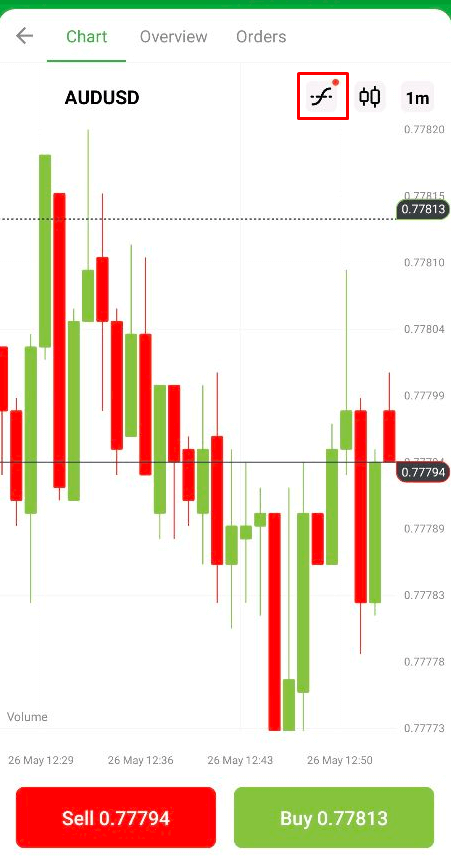
4. သင်ထည့်သွင်းလိုသည့်ညွှန်ကိန်းတစ်ခုကို ရွေးချယ်ပြီး ၎င်းကိုနှိပ်ပါ။
5. ဖွင့်လှစ်ထားသောဝင်းဒိုးတွင် လိုအပ်ပါက ဘောင်များကို ချိန်ညှိနိုင်သည်။
ထို့နောက်တွင်၊ အညွှန်းကိန်းတစ်ခုသည် ကုန်သွယ်မှုတူရိယာအားလုံး၏ ဂရပ်သို့ အလိုအလျောက်ထည့်သွင်းမည်ဖြစ်သည်။
သရုပ်ပြနှင့် ဘောနပ်စ်အကောင့်များဖြင့် အညွှန်းကိန်းများကို သုံးနိုင်ပါသလား။
ဟုတ်ပါတယ်၊ သင်လုပ်နိုင်တယ်။
ညွှန်ကိန်းကို ဇယားတွင် ထည့်သွင်းပြီးသည်နှင့်၊ အကောင့်အမျိုးအစားအားလုံးအတွက် ၎င်းကို ပြသပါမည်- အစစ်အမှန်၊ ဒီမို သို့မဟုတ် ဘောနပ်စ်။
FBS Trader ပလပ်ဖောင်းတွင် ပြင်ပအညွှန်းကိန်းများကို ထည့်သွင်းနိုင်ပါသလား။
ကံမကောင်းစွာဖြင့်၊ ပြင်ပအညွှန်းကိန်းများကို FBS Trader ပလပ်ဖောင်းတွင် ထည့်သွင်း၍မရပါ။ သို့တိုင်၊ FBS Trader ပလပ်ဖောင်းတွင် အတွေ့အကြုံသစ်နှင့် အတွေ့အကြုံရှိသော ကုန်သည်များကို ကူညီရန် အလိုအပ်ဆုံးနှင့် ရေပန်းအစားဆုံး ညွှန်ကိန်းများရှိသည်ဟု ကျွန်ုပ်တို့ ယုံကြည်ပါသည်။
ထို့အပြင်၊ သင်သည် FBS Trader ပလပ်ဖောင်းတွင် တိကျသောညွှန်ကိန်းတစ်ခုကို ပေါင်းထည့်လိုပါက၊ သင်သည် သင်၏တုံ့ပြန်ချက်ကို အီးမေးလ်မှတစ်ဆင့် ကျွန်ုပ်တို့ထံ အမြဲတမ်းပေးပို့နိုင်ပါသည်။ ၎င်းကို ကျွန်ုပ်တို့၏ ဖွံ့ဖြိုးတိုးတက်ရေးအဖွဲ့ထံ ပေးပို့ရခြင်းကို ကျွန်ုပ်တို့ ဝမ်းမြောက်မိပါသည်။